一、创建DNS服务器:
1、打开“服务器管理器”,点击“添加角色和功能”:
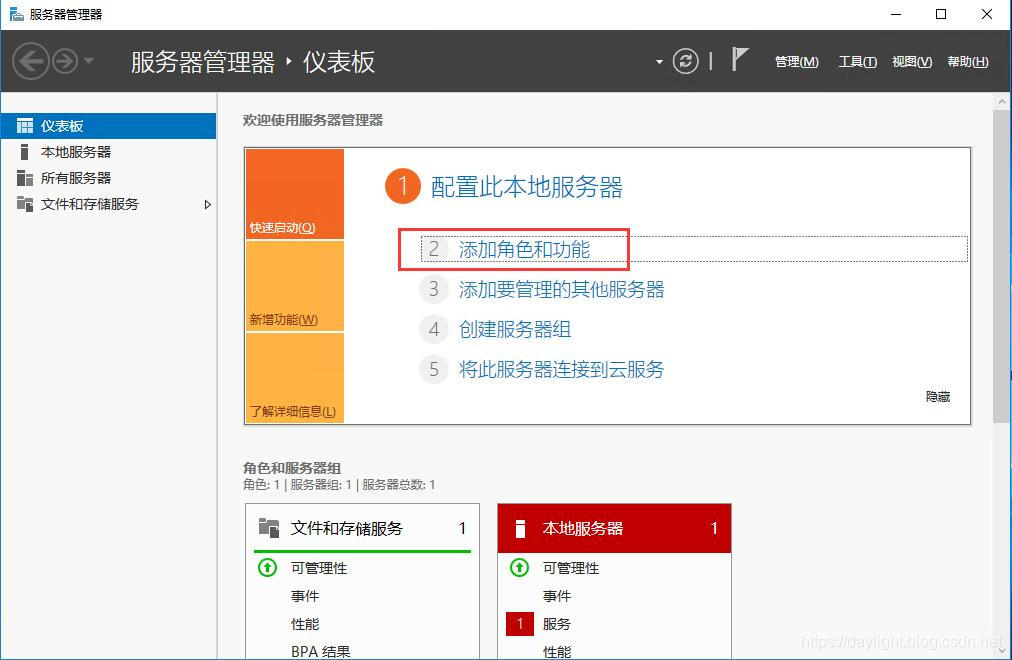
2、点击下一步:
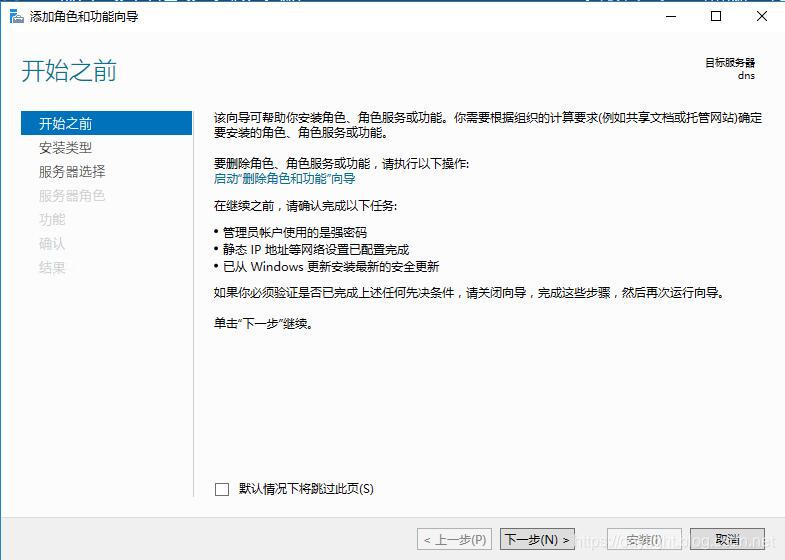
3、点击下一步:
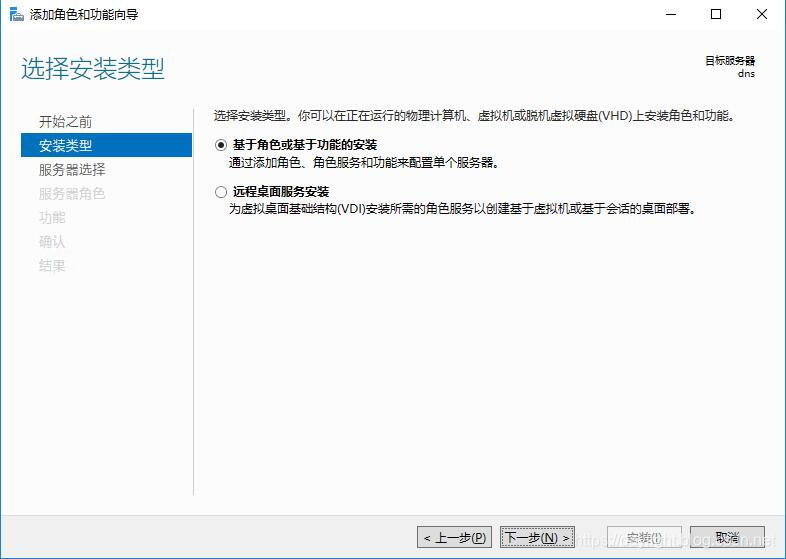
4、点击下一步:
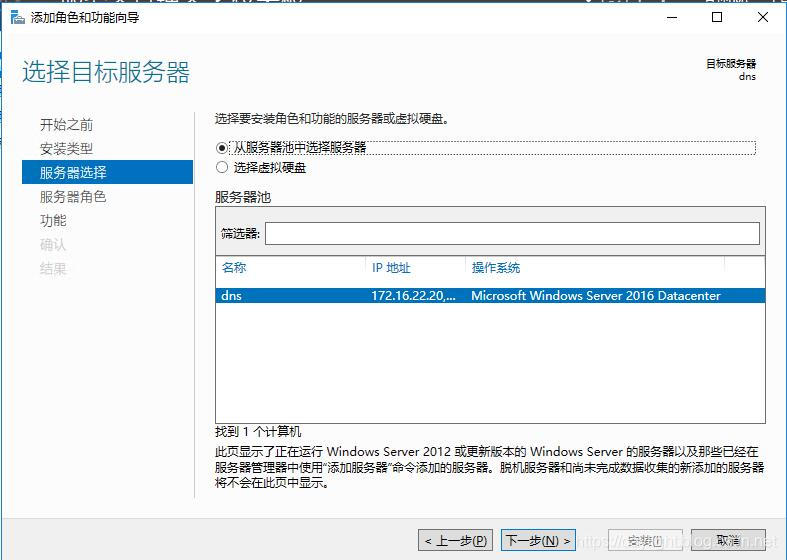
5、勾选“DNS服务器”:
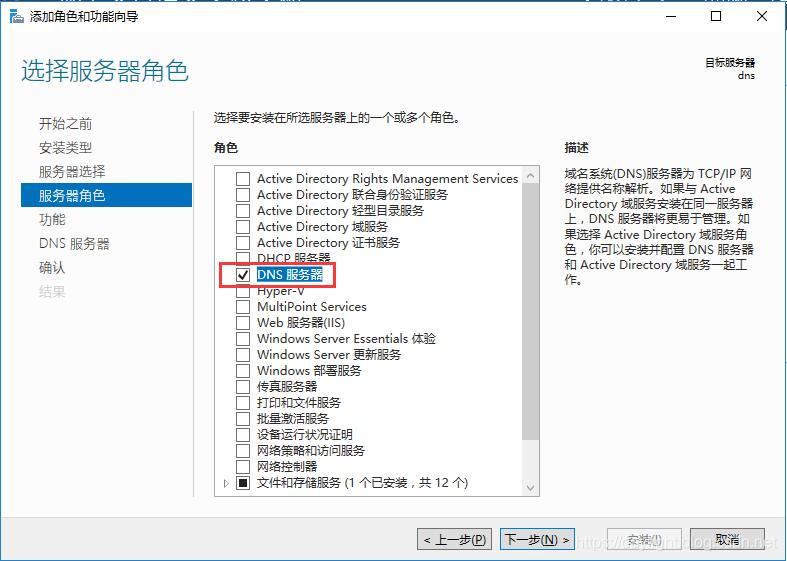
6、点击下一步:
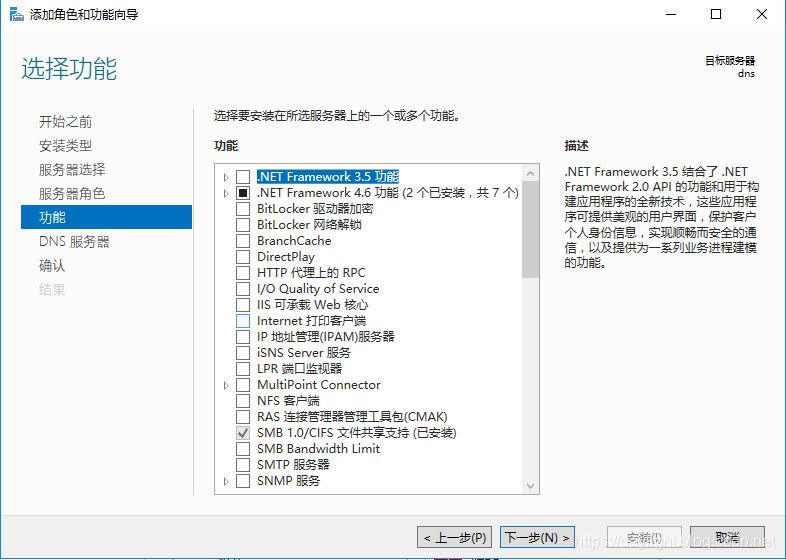
7、点击下一步:

8、点击“安装”:
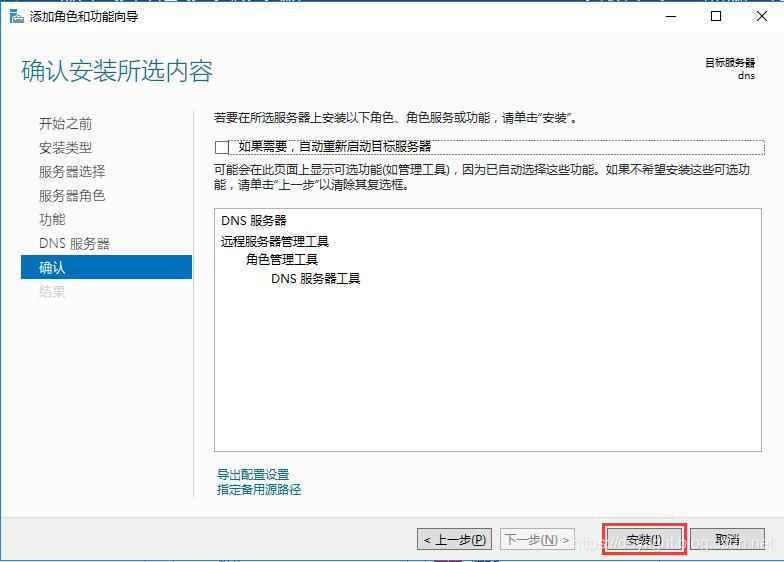
9、安装过程中。。。
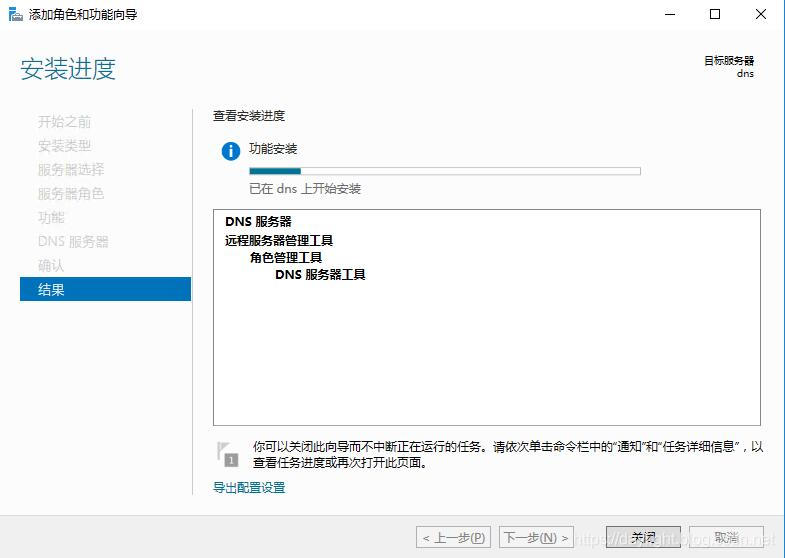
10、安装完成:
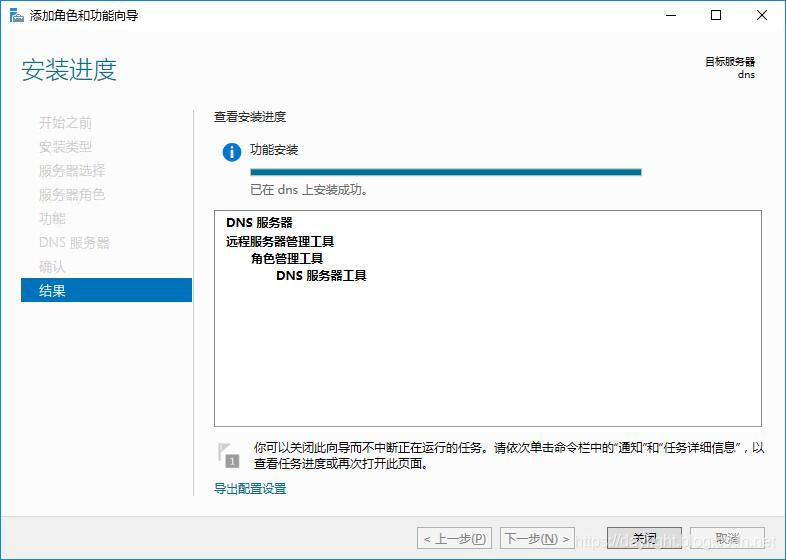
二、创建DNS正向查找区域:
1、右键点击“正向查找区域”,选择“新建区域》...”:
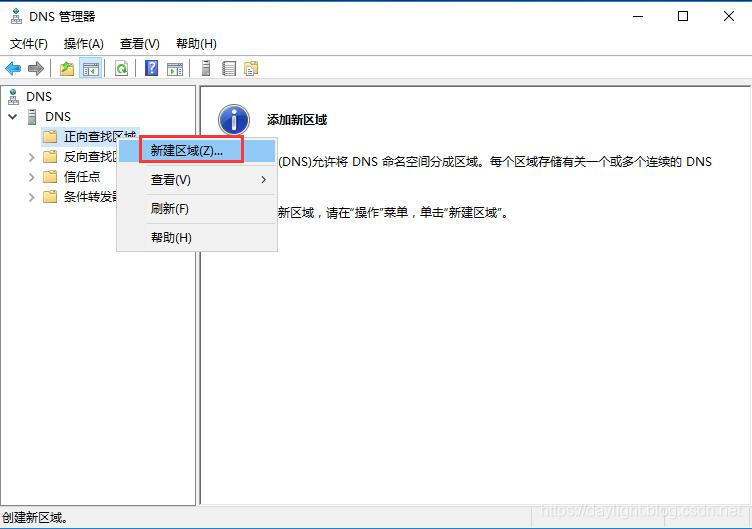
2、点击下一步:
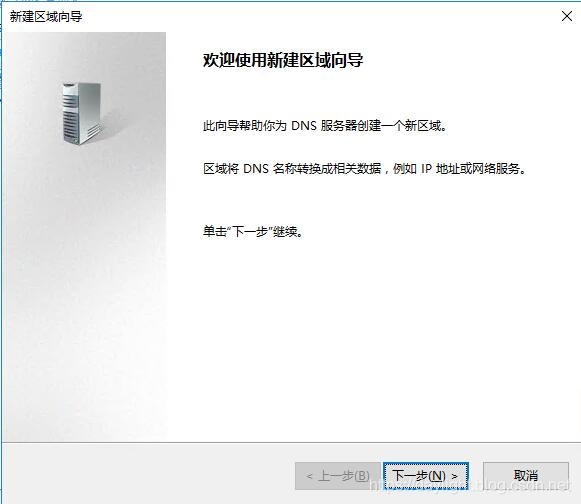
3、选择“主要区域”:
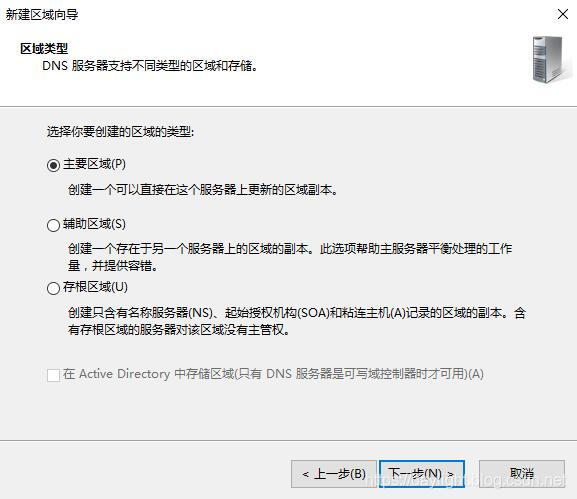
4、输入域名称:
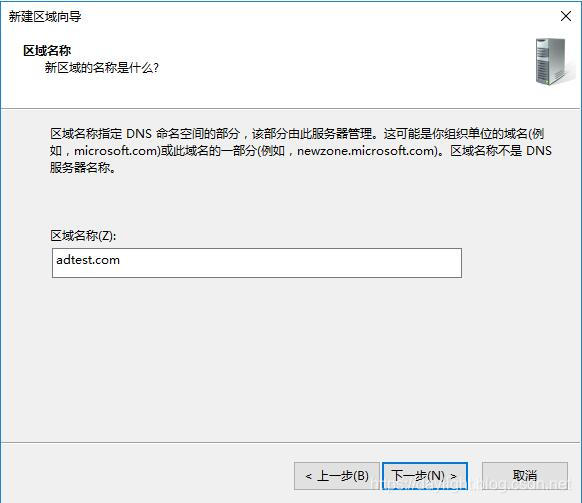
5、点击下一步:
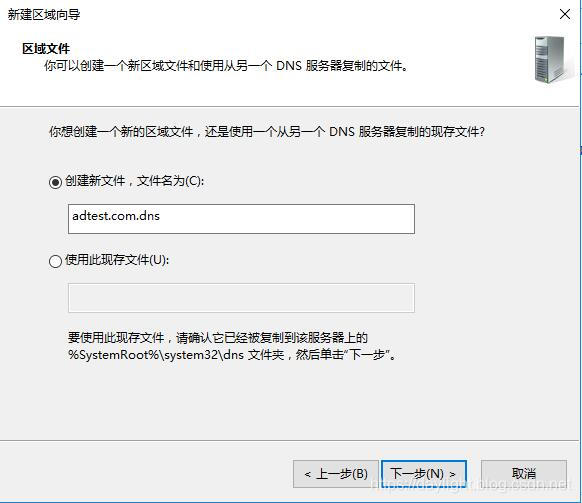
6、点击下一步:
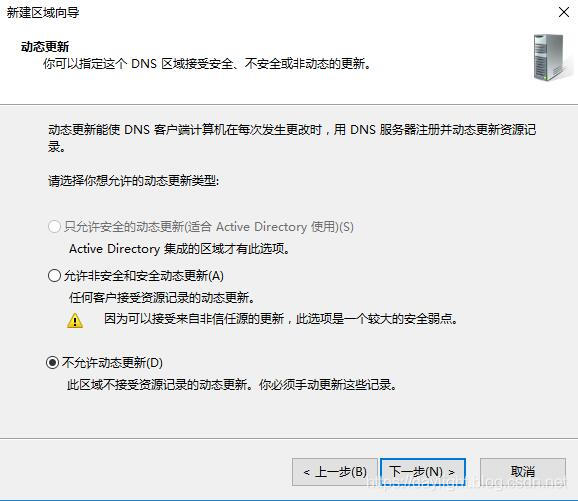
7、点击完成:

8、选择创建的区域,右键点击空白处,选择“新建主机(A)”,添加A记录:

9、输入主机名和IP地址:
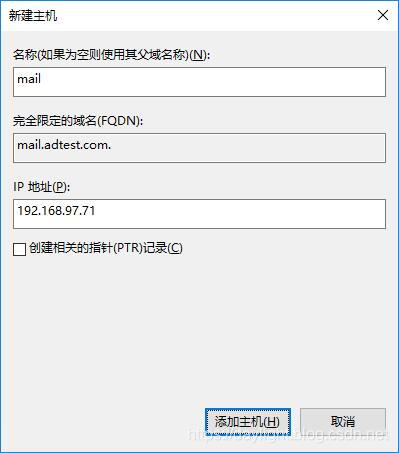
10、A记录创建完成:
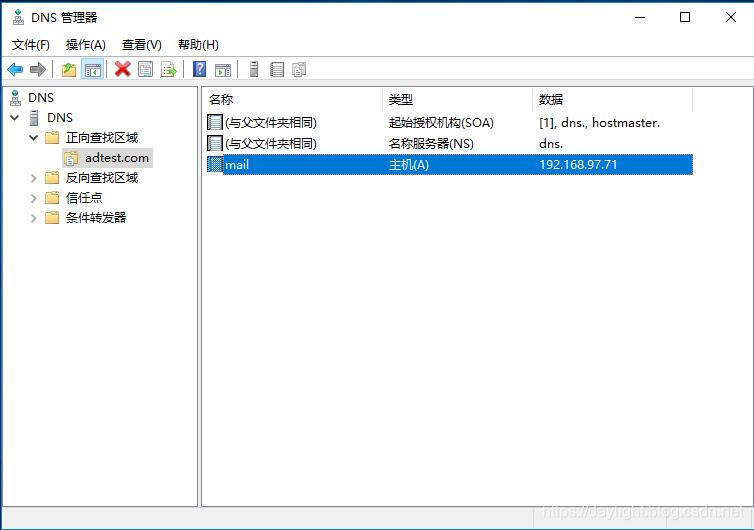
11、打开命令提示符窗口,输入nslookup进入解析命令,输入 server 192.168.97.70 以本机解析如下:
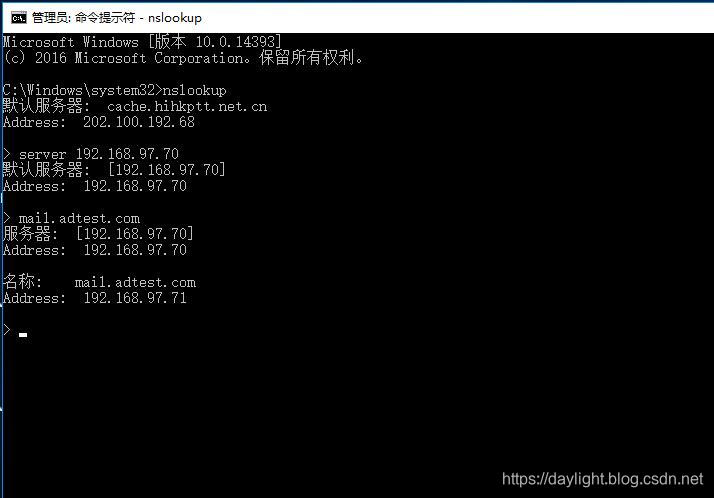
三、配置转发器
1、右键点击主机名,选择“属性”:
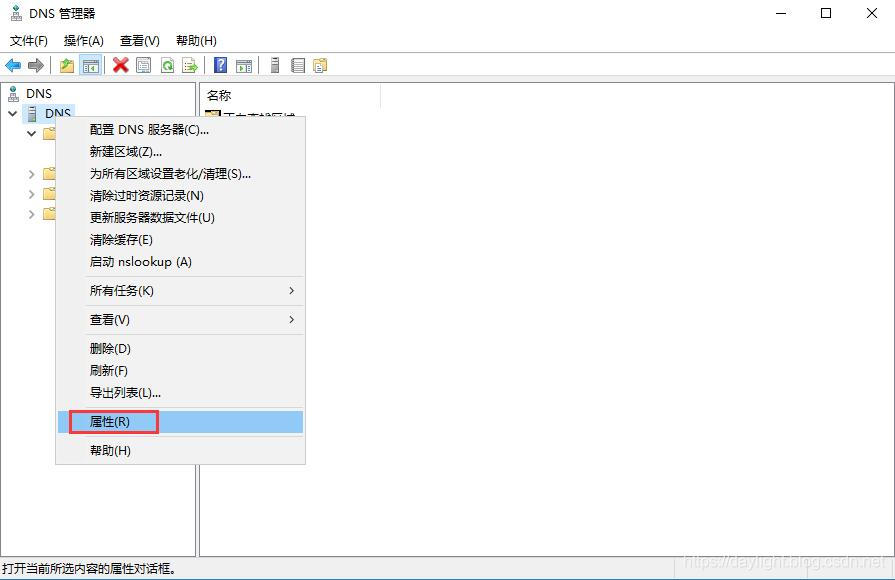
2、选择“转发器”选项卡,点击“编辑”:
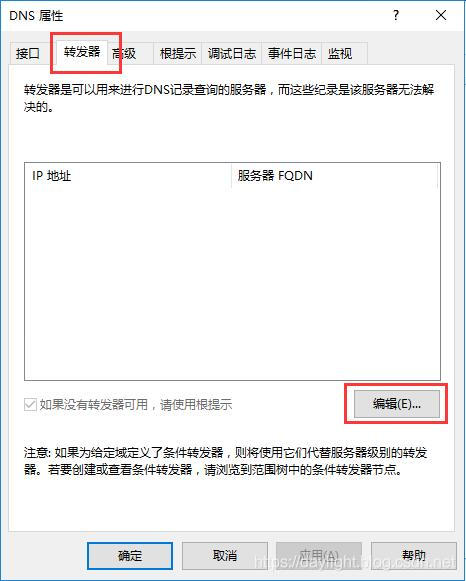
3、输入要转发的外网DNS地址,待验证成功,点击确定:
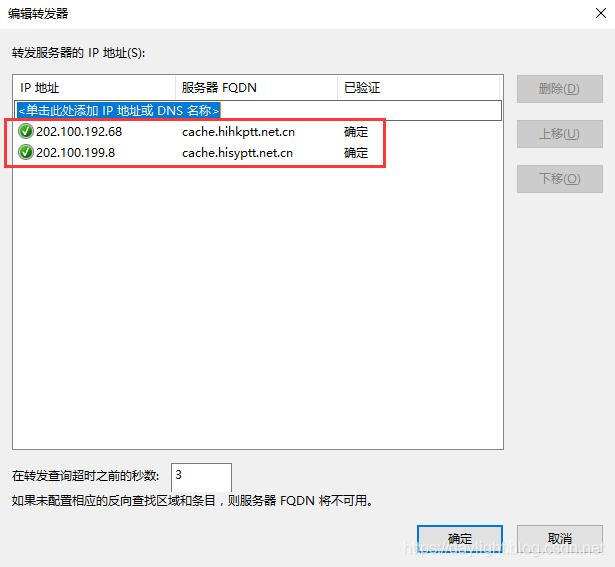
4、添加如下:
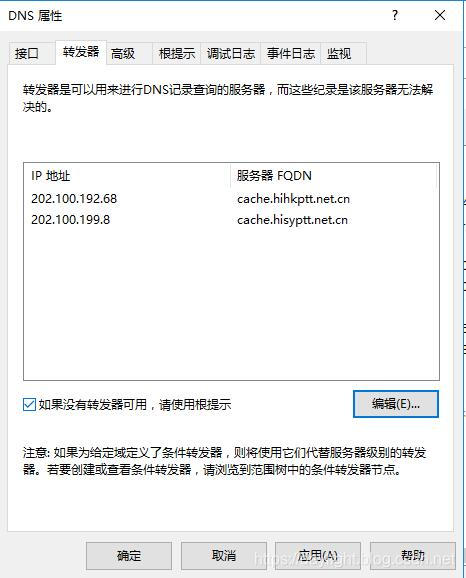
四、配置条件转发器
1、右键点击“条件转发器”,选择“新建条件转发器...”:
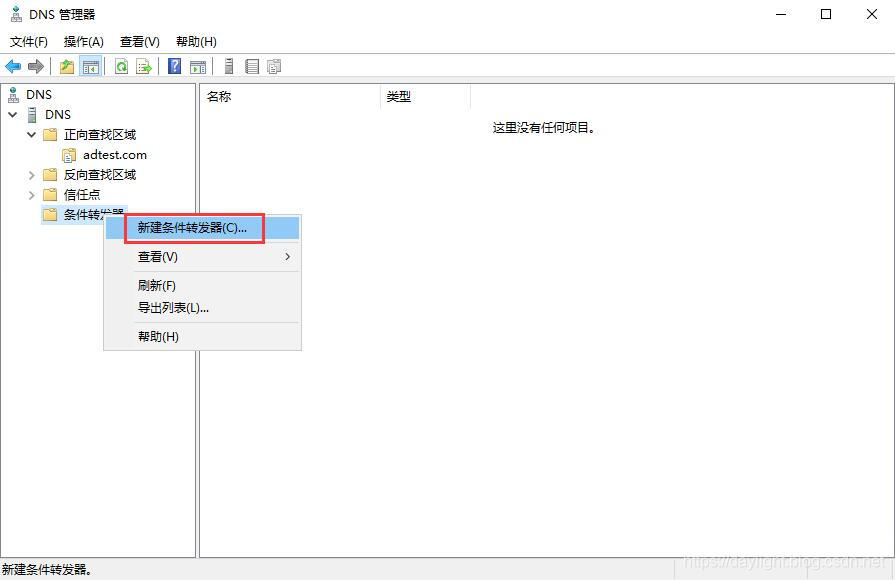
2、添加要转发的域名,并输入用来解析该域名的DNS服务器地址:
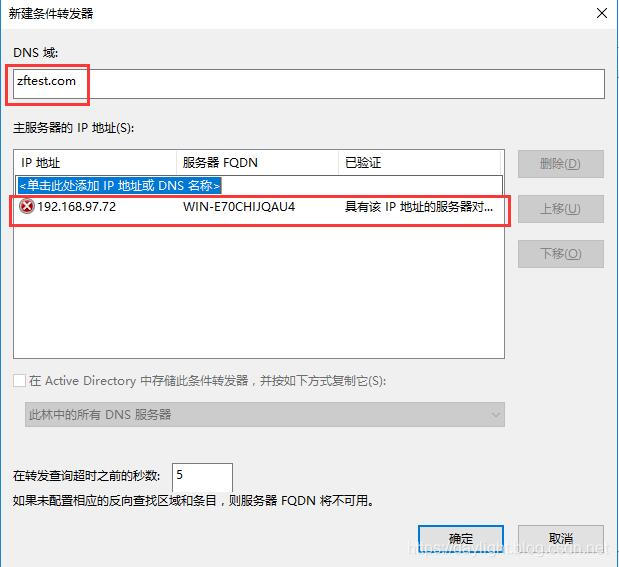
3、添加成功:
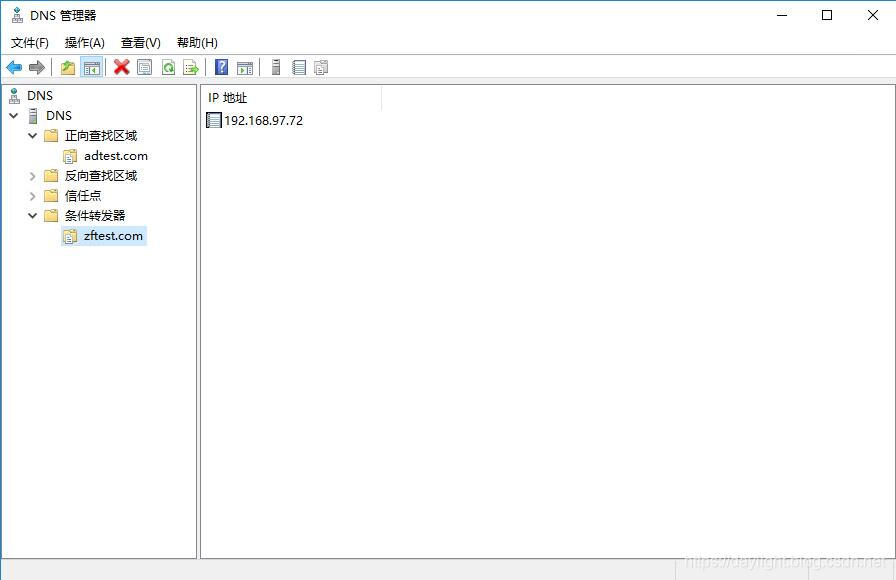
4、在另一个DNS服务器(192.168.97.72)上,在以上域名中添加A记录:web.zftest.com,
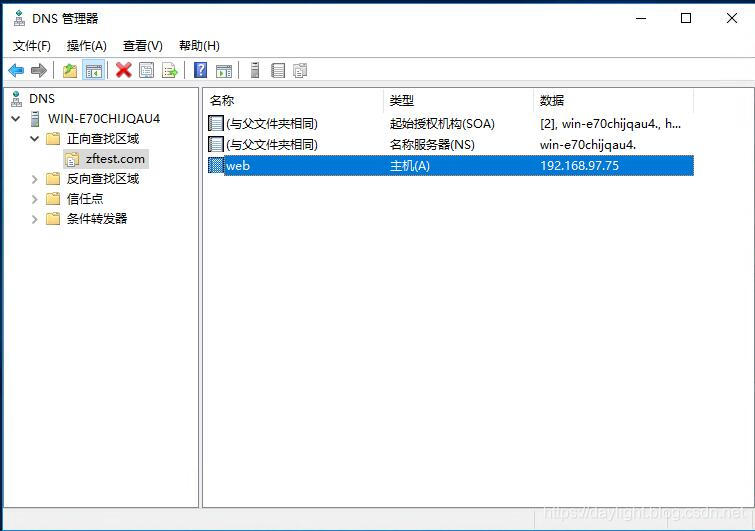
5、在本地DNS服务器上用nslookup解析web.zftest.com,解析成功如下:
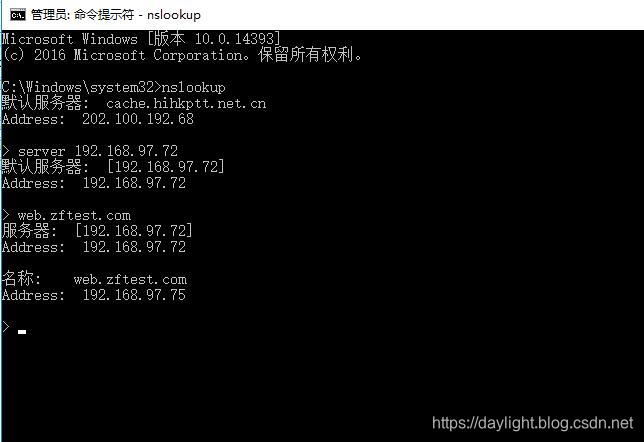
推荐本站淘宝优惠价购买喜欢的宝贝:
本文链接:https://hqyman.cn/post/2073.html 非本站原创文章欢迎转载,原创文章需保留本站地址!
休息一下~~



 微信支付宝扫一扫,打赏作者吧~
微信支付宝扫一扫,打赏作者吧~